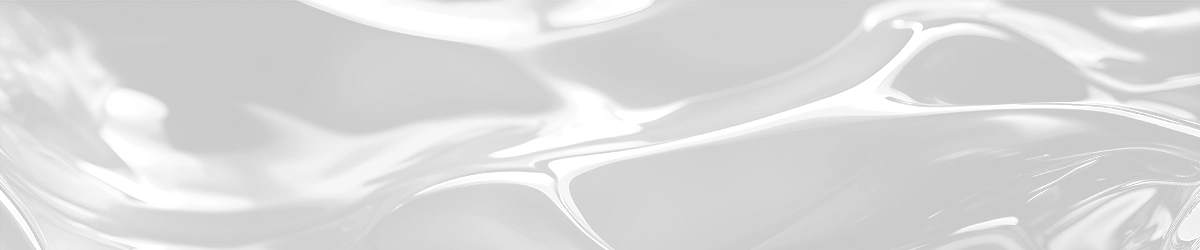Mặc định, Windows chỉ hiển thị kích thước của tệp tin, còn thư mục thì không. Tuy nhiên, nếu muốn bạn vẫn có thể hiển thị kích thước của thư mục bằng cách sử dụng phần mềm Windhawk.
Windhawk là một phần mềm chuyên dùng để tùy biến các thành phần (Start menu, Taskbar,…) và ứng dụng trên Windows. Trong bài viết này, chúng ta sẽ tìm hiểu cách sử dụng Windhawk để hiển thị kích thước thư mục trên máy tính.
Trước khi bắt đầu, chúng ta cần tải và cài đặt phần mềm Windhawk theo hướng dẫn sau:
1Truy cập trang chủ Windhawk.
2Nhấn vào nút Download để tải phần mềm.
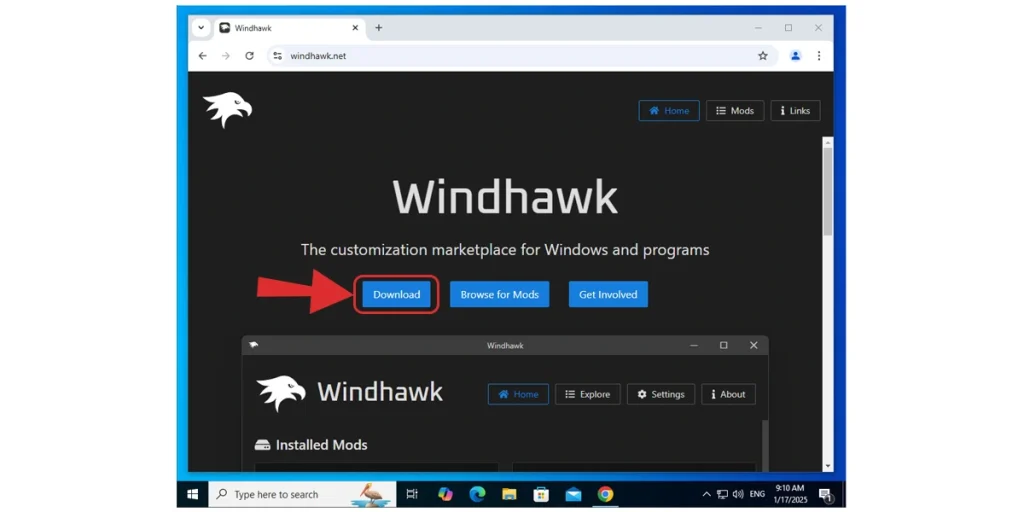
3Truy cập đến thư mục chứa file cài đặt vừa tải về. Sau đó, nhấp chuột phải lên file và chọn Run as administrator. (Chọn Yes nếu xuất hiện thông báo).
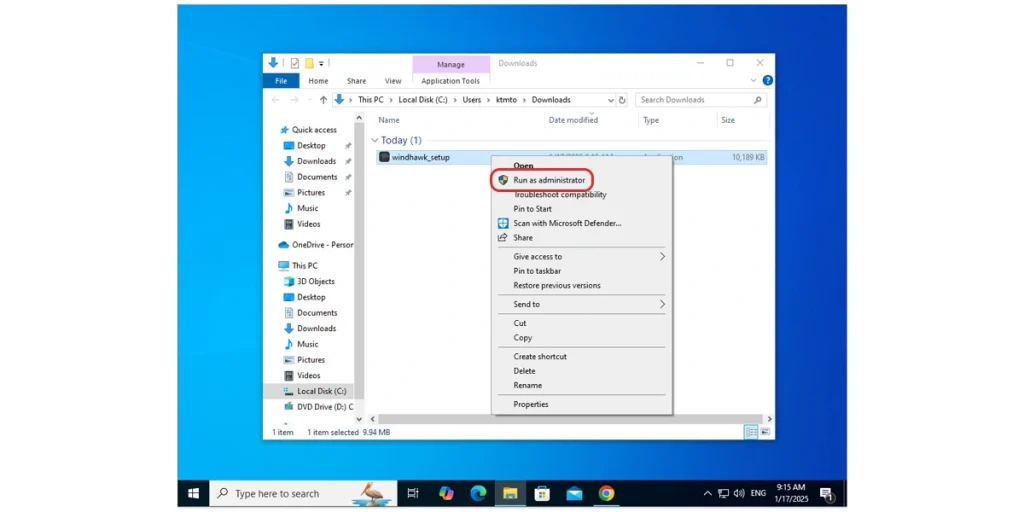
4Chọn kiểu cài đặt và nhấn Next.
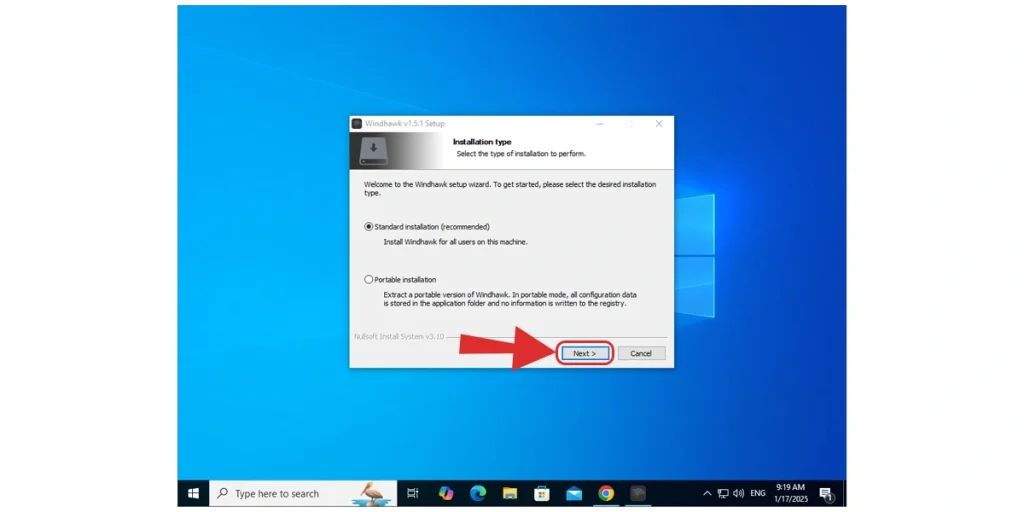
5Nhấn Next.
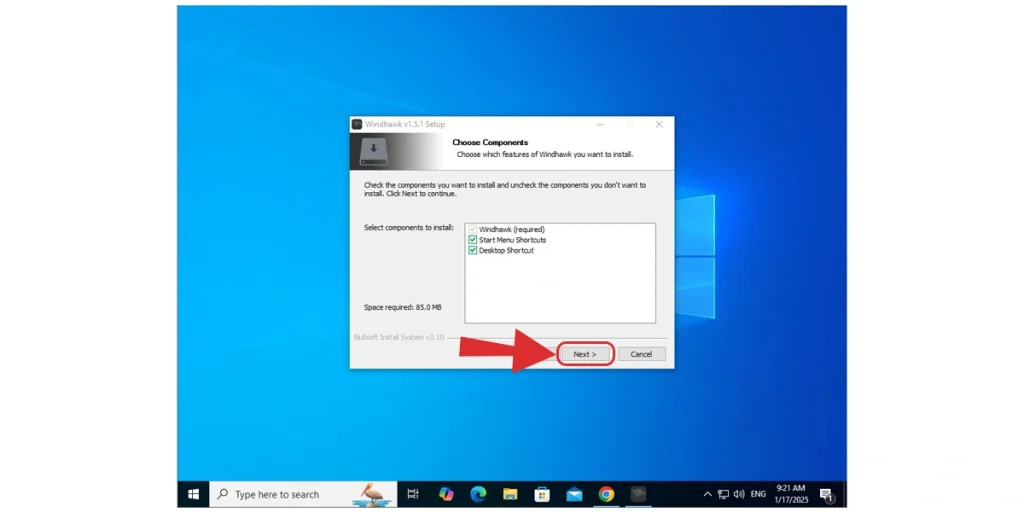
6Nhấn Install để tiến hành cài đặt.
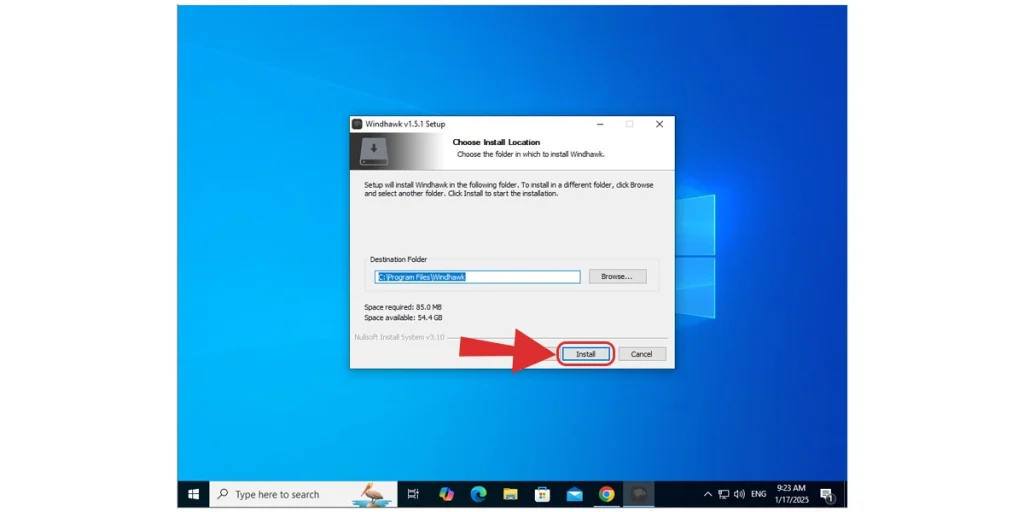
Sau khi cài đặt phần mềm Windhawk thành công, bạn hãy thực hiện theo hướng dẫn dưới đây để hiển thị kích thước thư mục:
1Mở phần mềm Windhawk.
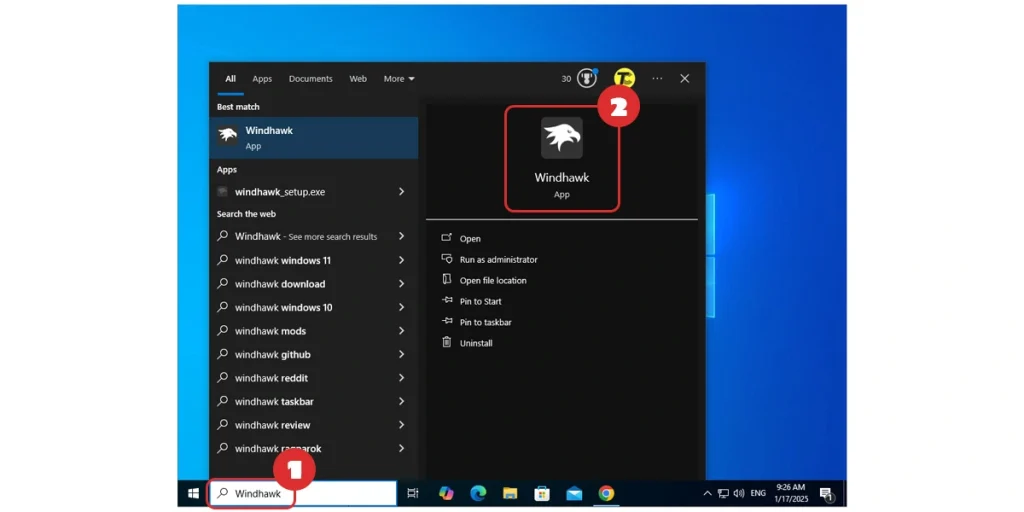
2Nhấn vào Browse for Mods.
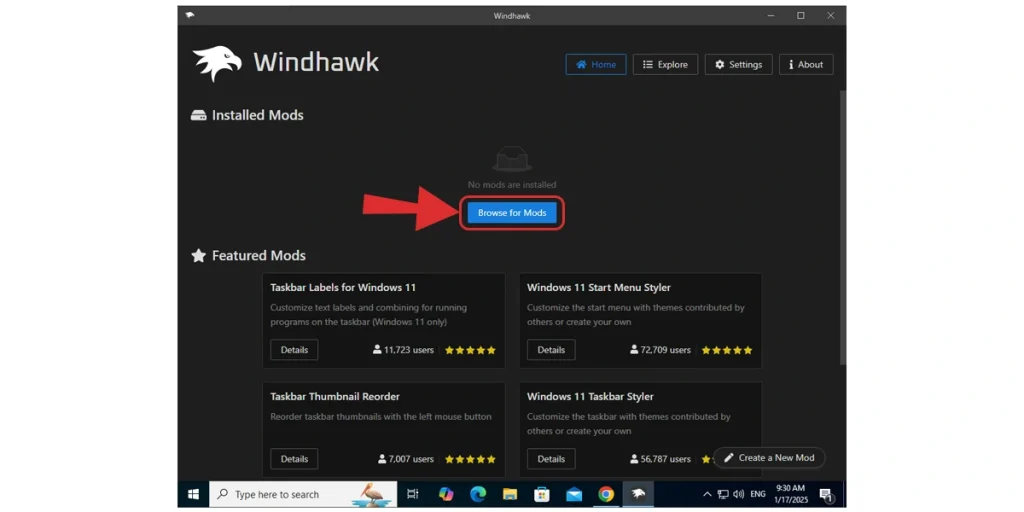
3Tìm đến mục Better file size in Explorer details, sau đó nhấn vào Details.
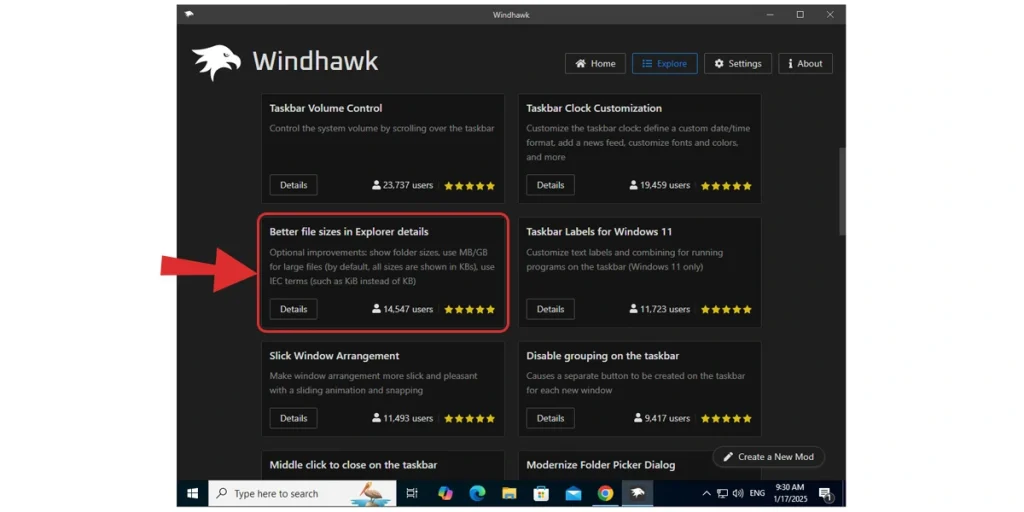
4Nhấn vào Install để cài mod hiển thị kích thước thư mục.
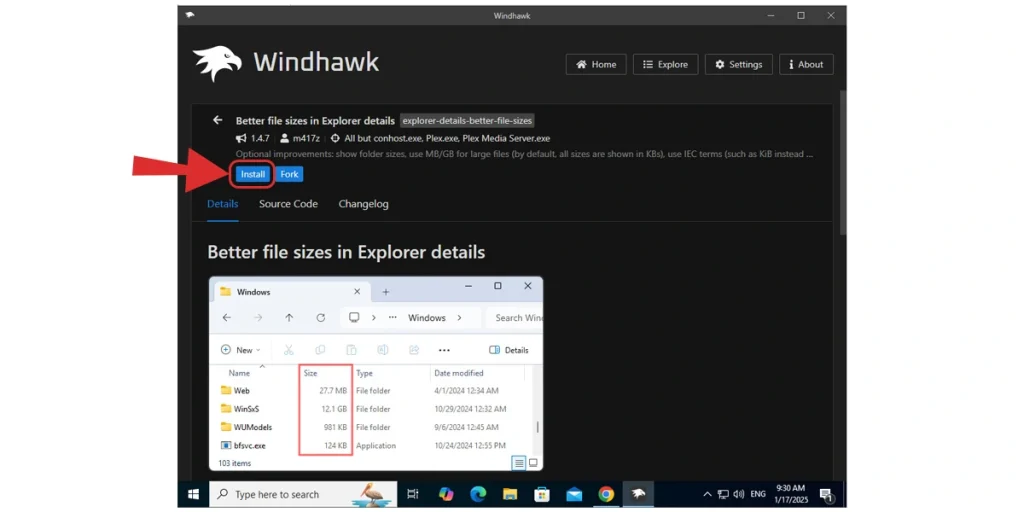
5Chọn Accept Risk and Install.
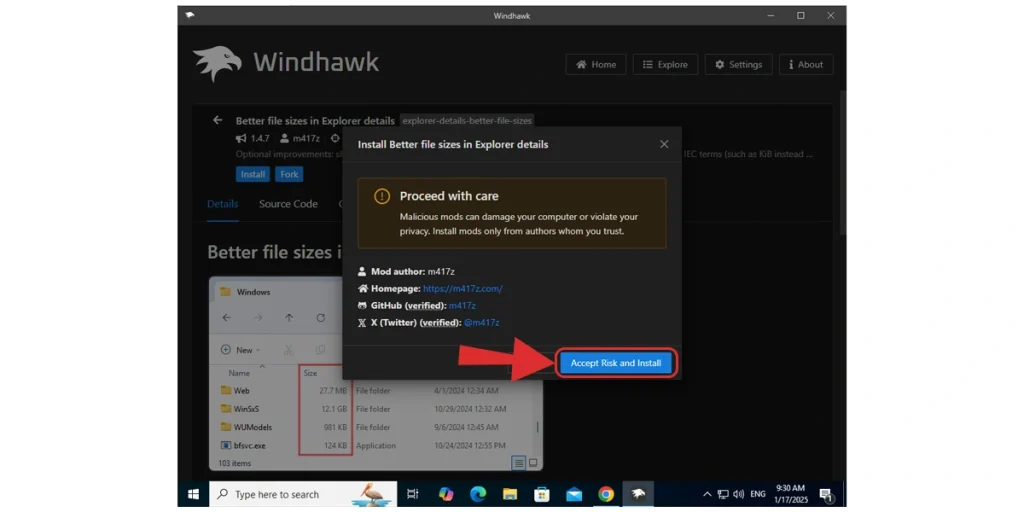
6Để kích hoạt mod, bạn chọn sang mục Settings, sau đó chọn Enable, calculated manually (can be slow) và nhấn Save settings.
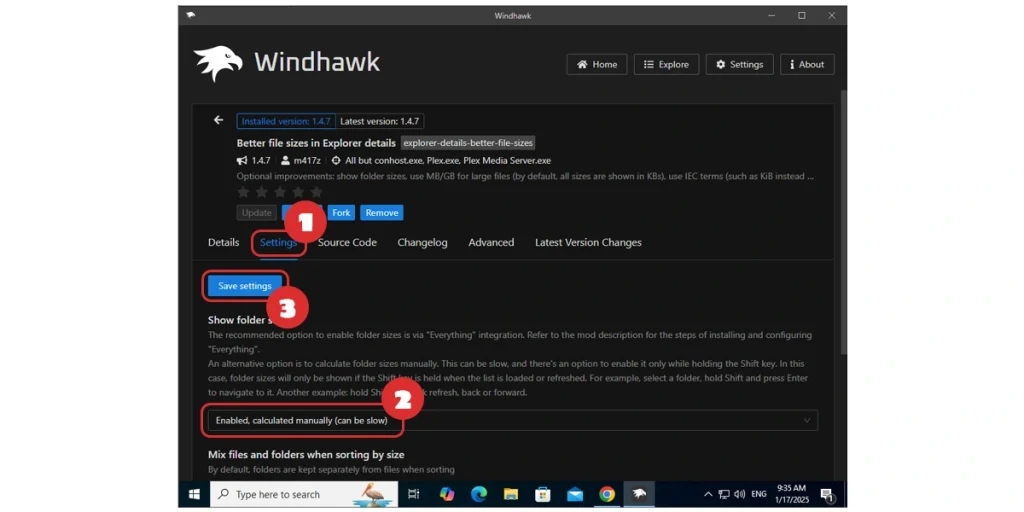
Sau khi cài đặt và kích hoạt mod hiển thị kích thước thư mục thành công, bạn có thể mở File Explorer và truy cập đến các thư mục để kiểm tra kết quả.
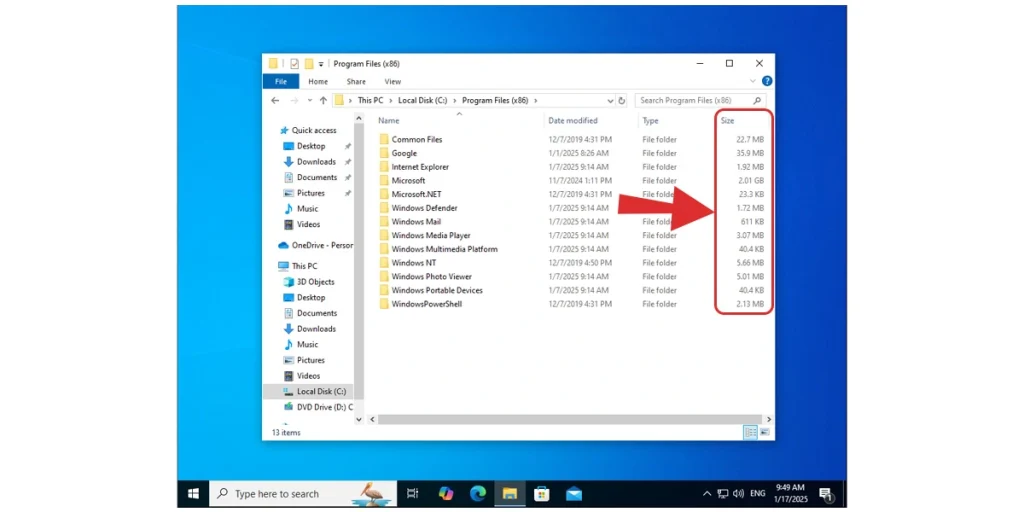
Bài viết liên quan được lựa chọn cần thận
Tắt âm thanh khi khởi động máy tính, laptop trên Windows
Cách đổi Avatar máy tính trên Windows
Cách chặn phần mềm kết nối Internet trên Windows
Cách chỉnh độ phân giải màn hình máy tính trên Windows